Ste oseba, ki dela od doma? Greste morda samo na službeno pot in morate s seboj vzeti prenosni računalnik? Če na kakršen koli način delate na daljavo z računalnikom, je zelo verjetno, da ste delali na mestu, kjer ni zanesljivega Wi-Fi-ja ali nobene razpoložljive povezave Wi-Fi.
Tu nastopi Microsoft Phone Link. Ta priročna aplikacija v sistemu Windows omogoča enostavno branje in odgovarjanje na sporočila iz najboljši telefoni Samsung neposredno v računalniku, zaženite aplikacije na daljavo, si oglejte zaslon telefona iz računalnika in celo delite internetno povezavo telefona. Pokazali vam bomo, kako nastavite takojšnjo dostopno točko za Windows in naredite svoje naslednje poslovno potovanje najboljše doslej.
Kako deliti internetno povezavo vašega telefona s prenosnim računalnikom
Za začetek boste potrebovali telefon Samsung Galaxy in računalnik z operacijskim sistemom Windows. Funkcija Instant Hotspot je trenutno ekskluzivna funkcija Samsung.
Če imate vse pripravljene, je čas, da namestite brezplačno aplikacijo Phone Link na svoj računalnik s sistemom Windows in telefon Android.
1.) Prenesite telefonsko povezavo na Microsoft Store v sistemu Windows.
2.) Prenesite povezavo do sistema Windows na Trgovina Google Play za Android.
Sledite našim Povezava do vodnika za Windows če ga morate nastaviti prvič.
Ko sta vaš telefon in računalnik povezana, boste morali opraviti prvo nastavitev, da bo vaš računalnik vedel, da lahko samodejno uporablja podatkovno povezavo vašega telefona. Tukaj je opisano, kako to storiti.
3.) Odprite Aplikacija Phone Link na vašem računalniku.
4.) Zgoraj desno kliknite na nastavitve cog.
5.) Izberite Lastnosti iz menija z nastavitvami.
6.) Pomaknite se do konca navzdol in izberite nastavite takojšnjo dostopno točko.
7.) Sledite navodilom za dodajte dostopno točko svojega telefona na vaš računalnik.

Medtem ko pregledujete pozive, boste morali v telefonu sprejeti določena dovoljenja. Najprej boste morali telefon in osebni računalnik povezati prek povezave Bluetooth. To je večinoma avtomatizirano, vendar se boste morali dotakniti Sprejmi na telefonu in računalniku, da seznanite svoje naprave. Ko jih seznanite, nadaljujte s temi koraki:
8.) Odprite sistemske nastavitve na vašem telefonu. Nastavitve najdete v predalu aplikacij na začetnem zaslonu.
9.) Tapnite povezane naprave.
10.) Tapnite Povezava do sistema Windows.
11.) Preklop takojšnja vroča točka na.

Ko je to nastavljeno, se vrnite v računalnik, da dokončate.
12.) Odprite hitre nastavitve na vašem računalniku. To je območje v spodnjem desnem kotu opravilne vrstice poleg ure.
13.) Tapnite puščico poleg ikone Wi-Fi, da upravljanje povezav Wi-Fi.
14.) Na seznamu izberite svoj telefon in tapnite povezati.
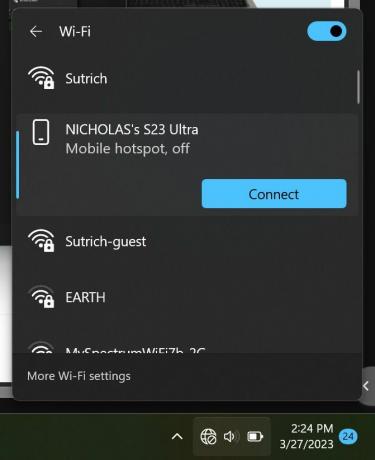
Od tu naprej se mora vaš računalnik samodejno povezati z dostopno točko Wi-Fi telefona Samsung Galaxy, kadar koli ni v dosegu shranjenih povezav Wi-Fi. Če tega ne stori samodejno, lahko vedno najdete ime telefona v povezavah Wi-Fi na tej plošči za hitri dostop.

Samsung Galaxy S23
Zgrabite Samsung Galaxy S23 in uživajte v telefonu, ki ni prevelik in ne premajhen. Prav tako ne žrtvuje življenjske dobe baterije, zmogljivosti ali funkcij samo zato, ker ni tako velik kot nekateri drugi telefoni. Poleg tega dobite odlične funkcije, kot je Instant Hotspot v sistemu Windows.
Višji producent vsebine – pametni telefoni in VR
Nick je začel z DOS-om in NES-om in uporablja tiste lepe spomine na diskete in kartuše za krepitev svojega mnenja o sodobni tehnologiji. Ne glede na to, ali gre za VR, pripomočke za pametni dom ali kaj drugega, kar piska in piska, o tem piše že od leta 2011. Dosežite ga na Twitterju ali Instagramu @Gwanatu
